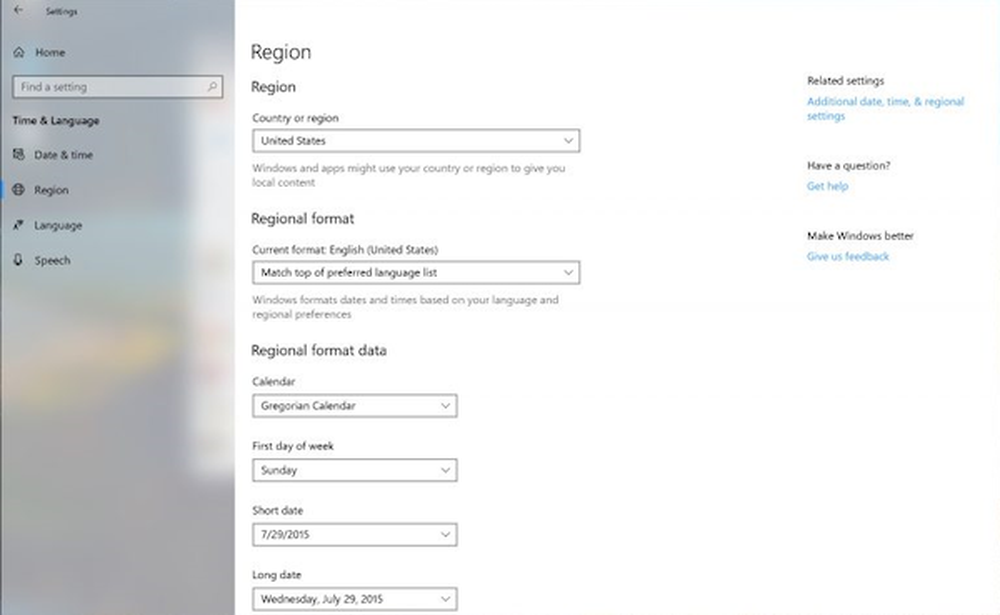Cum să împerecheați un dispozitiv Bluetooth cu Windows 10

Conectați dispozitivele prin Bluetooth în Windows 10
Va trebui mai întâi să confirmați dacă ambele dispozitive acceptă Bluetooth. Pentru a afla dacă computerul dvs. are instalat Bluetooth, apăsați Tasta Windows + X apoi apasa Manager de dispozitiv. Ar trebui să vedeți Bluetooth listat în arborele dispozitivului. Dacă nu există nici o listă Bluetooth, o alternativă este să instalați un dong Bluetooth USB terț.
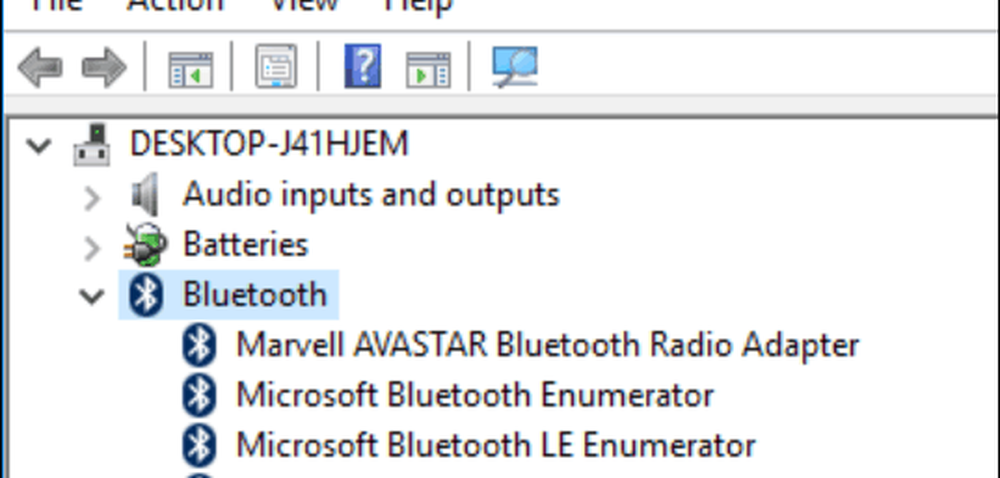
După ce ați confirmat că Bluetooth este instalat, puteți începe conectarea dispozitivelor. Pentru dispozitivul pe care îl conectați la computer, capacitatea Bluetooth poate fi determinată prin verificarea simbolului Bluetooth sau prin cercetarea documentației producătorului sau a site-ului Web. Dispozitivele, cum ar fi mouse-ul sau setul cu cască, ar trebui să afișeze un simbol indicând suportul Bluetooth. Pentru dispozitive precum sistemul de operare smartphone, verificați setările de sistem ale sistemului de operare smartphone. Dacă utilizați un smartphone sau o tabletă, cum ar fi iPhone sau iPad, opțiunile dvs. sunt limitate. Apple își limitează dispozitivele la partajarea de Internet numai prin Bluetooth.

Exemple de dispozitive compatibile Bluetooth.
Pe computerul de dispozitiv Windows 10, faceți clic pe Setări> Dispozitive> Bluetooth. Când aparatul dvs. apare în fereastra Bluetooth, faceți clic pe acesta, apoi faceți clic pe Pereche. Faceți clic pe da pentru a confirma potrivirile codului de parolă atât pe dispozitiv, cât și pe computer. Așteptați câteva secunde în timp ce ambele dispozitive sunt asociate.

De asemenea, puteți utiliza expertul de asociere a dispozitivelor Bluetooth pentru a vă conecta dispozitivele. Faceți clic pe Start, tip: devicepairingwizard apoi apăsați Enter. Asigurați-vă că Bluetooth este activat pe dispozitivul dvs., astfel încât acesta poate fi detectat de către expert. Selectați dispozitivul din Adaugă un dispozitiv fereastră, apoi faceți clic pe Următorul pentru a începe asocierea. După ce ați conectat dispozitivul, acesta va fi afișat în fereastra Dispozitive și imprimante.
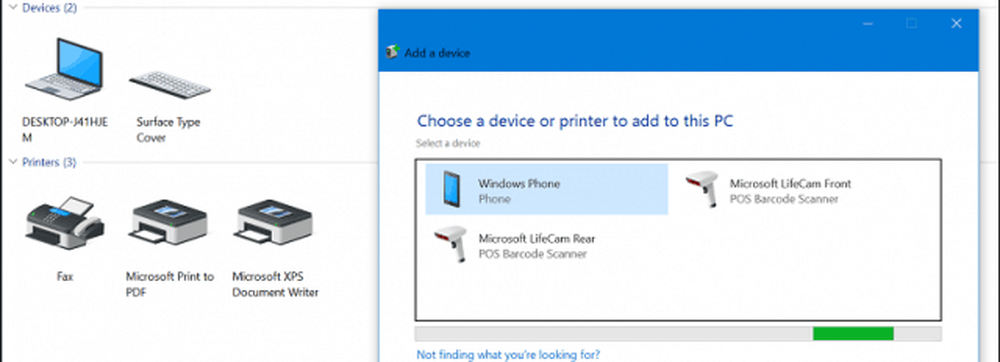
Depanarea problemei Bluetooth în Windows 10
Există probleme pentru a împiedica funcționarea Bluetooth. Iată câteva etape de depanare pe care le puteți încerca:
- Verificați Windows Update pentru cele mai recente actualizări, apoi le instalați.
- Dacă Actualizările Windows nu au drivere actualizate, verificați site-ul producătorului. S-ar putea să fie disponibile șoferii chipsetului actualizați, aplicați-i pentru a vedea dacă îmbunătățește conectivitatea.
- Lansați Manager dispozitive, faceți clic dreapta pe driverul Bluetooth, faceți clic pe dezinstalare, apoi reporniți computerul.
- Pentru dispozitivul Bluetooth pe care îl conectați la Windows, asigurați-vă că acesta este încărcat complet și că este în raza de acțiune.
- Dacă sunt activate alte dispozitive Bluetooth, dezactivați-le temporar.
- Resetați dispozitivul pentru a vedea dacă funcționează. Aceasta implică, de obicei, menținerea apăsată a butonului de alimentare până când dispozitivul este oprit.